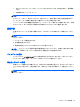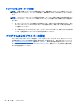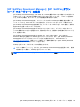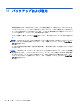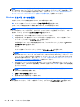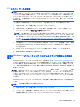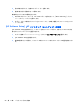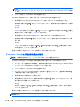Notebook Computer User Guide-Windows 8
情報のバックアップ
障害が発生した後にシステムの復元を実行すると、最後にバックアップを行ったときの状態に復元さ
れます。 初期のシステム セットアップが終了したら、すぐにシステム修復メディアおよび初期バッ
クアップを作成してください。 その後も、新しいソフトウェアやデータ ファイルの追加に応じて定
期的にシステムをバックアップし、適切な新しいバックアップを作成しておくようにしてください。
システム修復メディアは、システムが不安定になった場合、またはシステムに障害が発生した場合
に、コンピューターを起動(ブート)し、オペレーティング システムおよびソフトウェアを修復す
るために使用します。 システムに障害が発生した場合は、初期バックアップおよびその後のバック
アップを使用してデータおよび設定を復元できます。
スタート画面で「バックアップ」と入力して[設定]→[ファイル履歴でファイルのバックアップ コ
ピーを保存]の順に選択します。
情報は、別売の外付けハードドライブまたはネットワーク ドライブにバックアップできます。
バックアップを行う場合は、以下の点を参考にしてください。
●
個人用ファイルをドキュメント ライブラリに保存して、定期的にバックアップします。
●
関連付けられたプログラムに保存されているテンプレートをバックアップします。
●
カスタマイズされているウィンドウ、ツールバー、またはメニュー バーの設定のスクリーン
ショット(画面のコピー)を撮って保存します。 設定値をリセットする必要がある場合、画面
のコピーを保存しておくと時間を節約できます。
[バックアップと復元]を使用してバックアップを作成するには、以下の操作を行います。
注記: お使いのコンピューターが
外部電源に接続されていることを確認してから
、バックアップ
処
理を開始
してください
。
注記: ファイルのサイズやコンピューターの
処理速度によっては
、バックアップ
処理に
1 時間以上
かかることがあります。
1. スタート画面で「バックアップ」と入力して[設定]をクリックし、表示されたオプションの一覧
から選択します。
2. 画面に表示される説明に沿って、バックアップをセットアップするか、システム イメージを作
成するか、またはシステム修復メディアを作成します。
システムの復元の実行
お使いのコンピューターには、システムの障害やシステムが不安定な場合に備え、ファイルを復元す
る以下のツールが用意されています。
●
Windows リカバリ ツール: Windows の[バックアップと復元]を使用して、以前バックアップを
行った情報を復元できます。 また、Windows の[スタートアップ修復]を使用して、Windows が
正常に起動できなくなる可能性のある問題を修復できます。
●
f11 リカバリ ツール: f11 リカバリ ツールを使用して、初期状態のハードドライブのイメージ
を復元できます。 このイメージには、工場出荷時にインストールされていた Windows オペレー
ティング システムおよびソフトウェア プログラムが含まれます。
情報のバックアップ
95